
「快速访问」是 Windows 11「文件资源管理器」的一项便捷功能,它能帮助你快速找到常用文件和文件夹,固定经常使用的项目。如果我们把「最近的文件夹」也固定到「快速访问」区域,就能更方便地查看最近使用过的文件夹,进一步提升文件管理的效率。
如何将「最近的文件夹」固定到「快速访问」
1使用Windows + E快捷键,打开「文件资源管理器」。
2在地址栏中输入以下命令并按回车,快速进入「最近的文件夹」:
shell:::{22877a6d-37a1-461a-91b0-dbda5aaebc99}
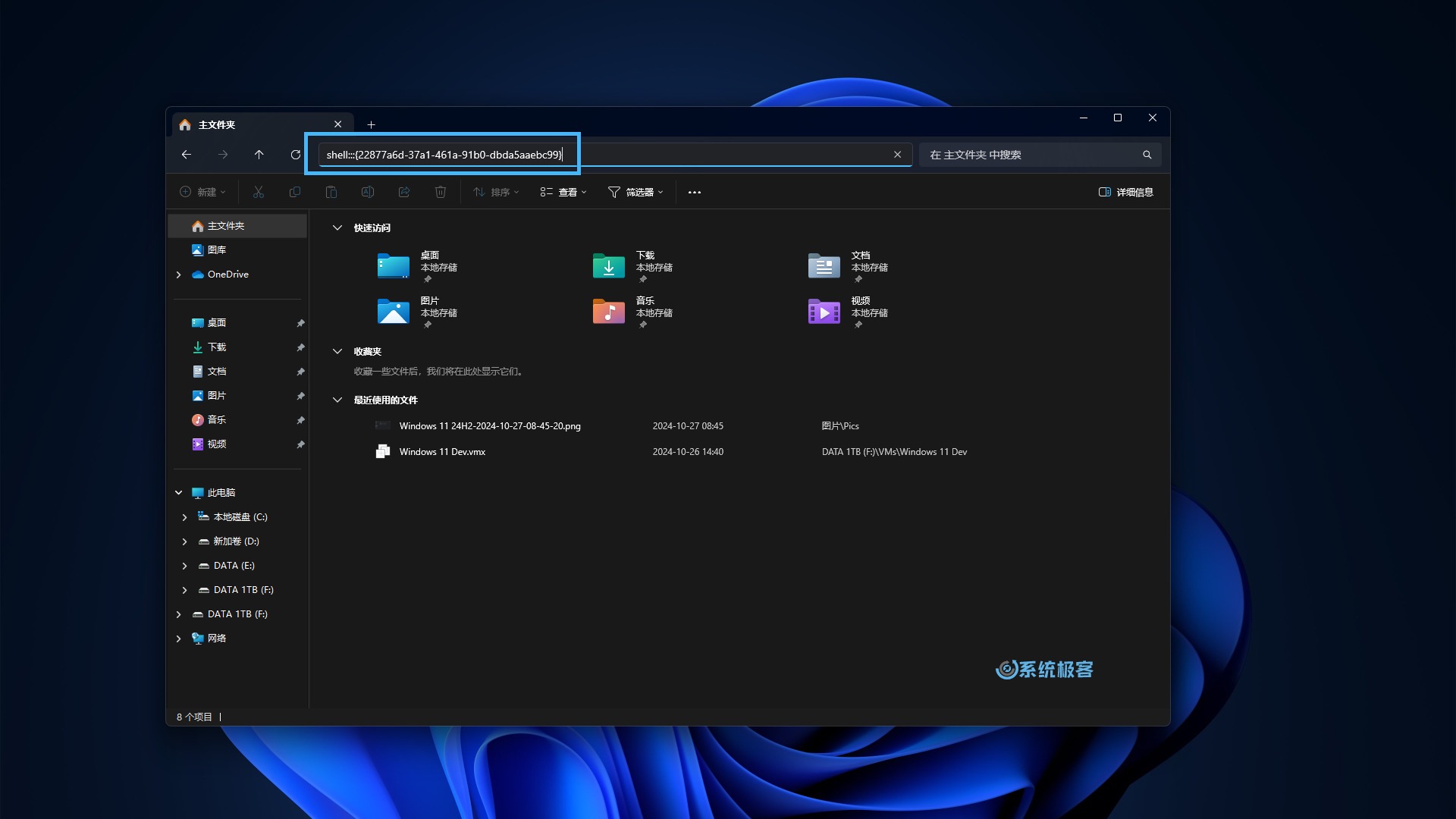
3点击工具栏上的「查看更多」(三个点)按钮,然后选择「固定到快速访问」。
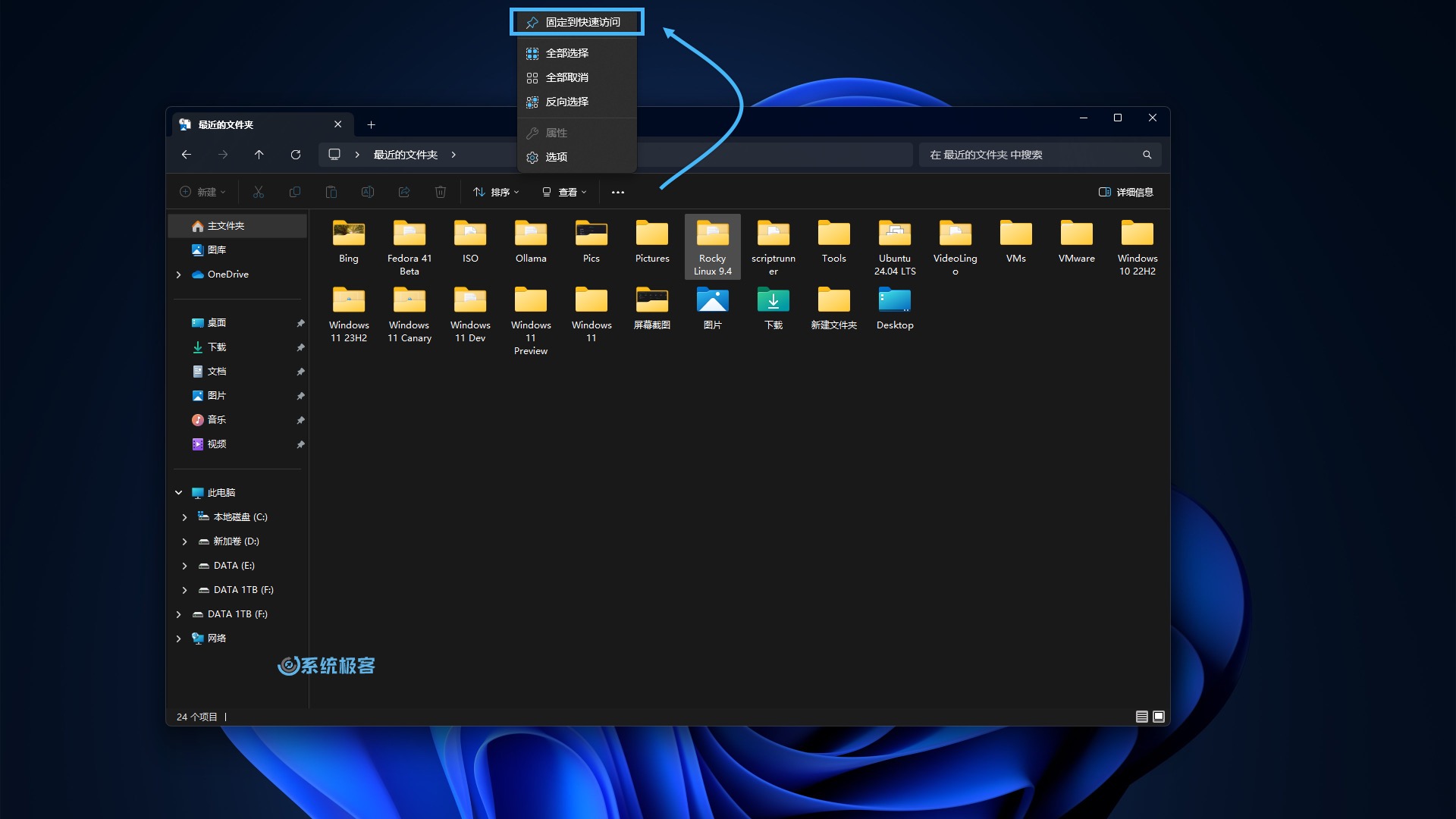
4完成后,「最近的文件夹」就会出现在「快速访问」区域,方便你随时访问。
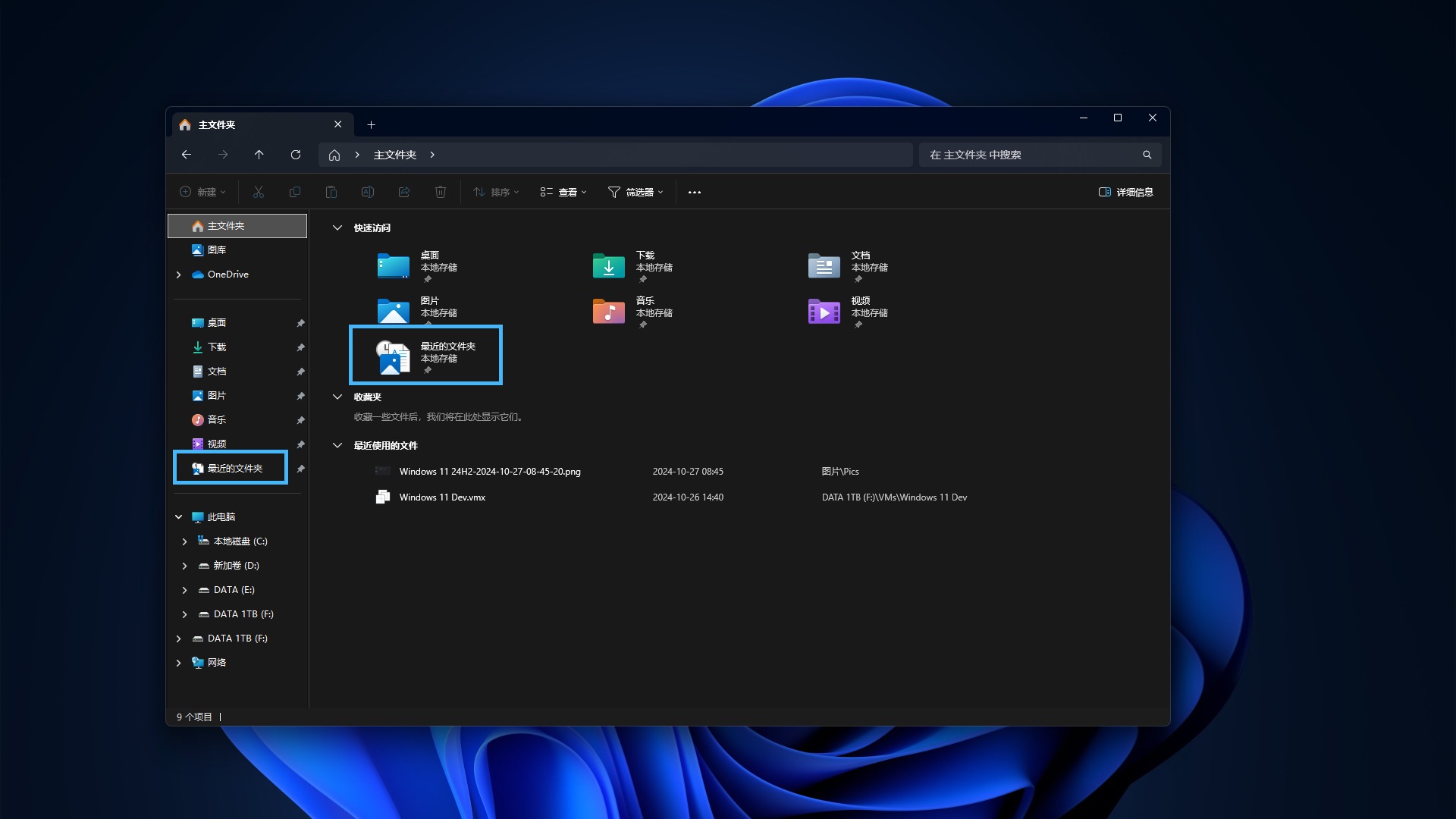
5如果想要取消固定,只需右键点击「快速访问」中的「最近的文件夹」,然后选择「从快速访问取消固定」即可。
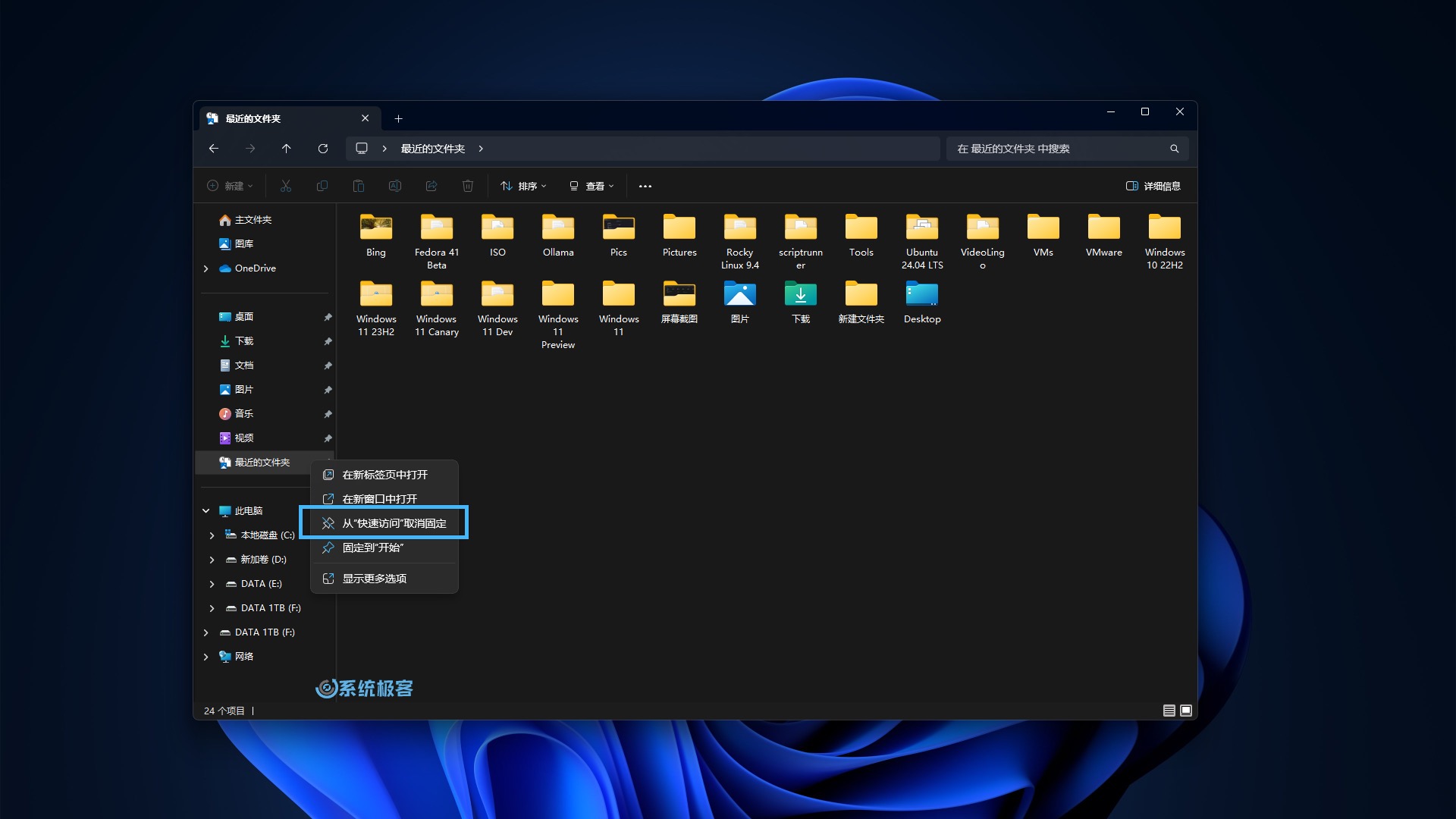
简单来说,将「最近的文件夹」固定到 Windows 11 的「快速访问」部分,可以让你更高效地访问常用文件和目录,大大优化你的工作流程。












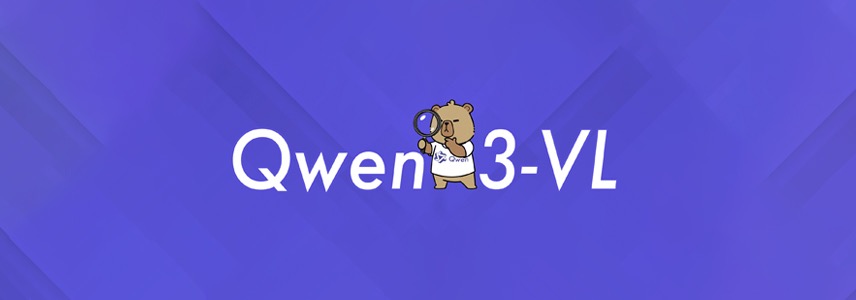
最新评论
nb,解决了Microsoft Store更新时错误码为0x8000000B的问题
创建帐户的时候设置啊,喵喵喵 😺~
后台管理密码是什么?docker部署如何获取后台管理密码或者如何配置后台管理密码?
方法1:删除「主文件夹」 --System.IsPinnedToNameSpaceTree--可以通过把数值数据修改成- 0 -进行隐藏